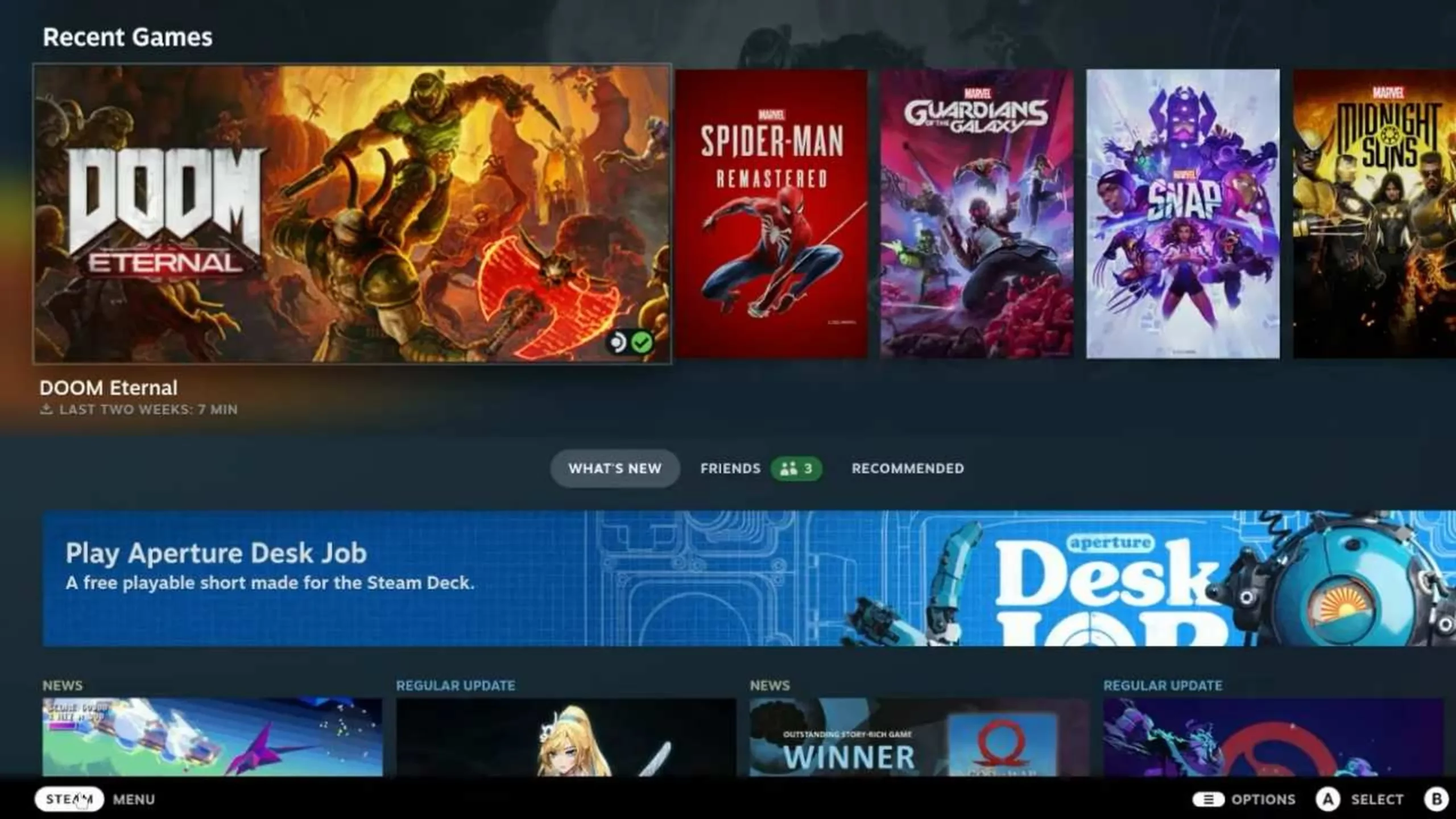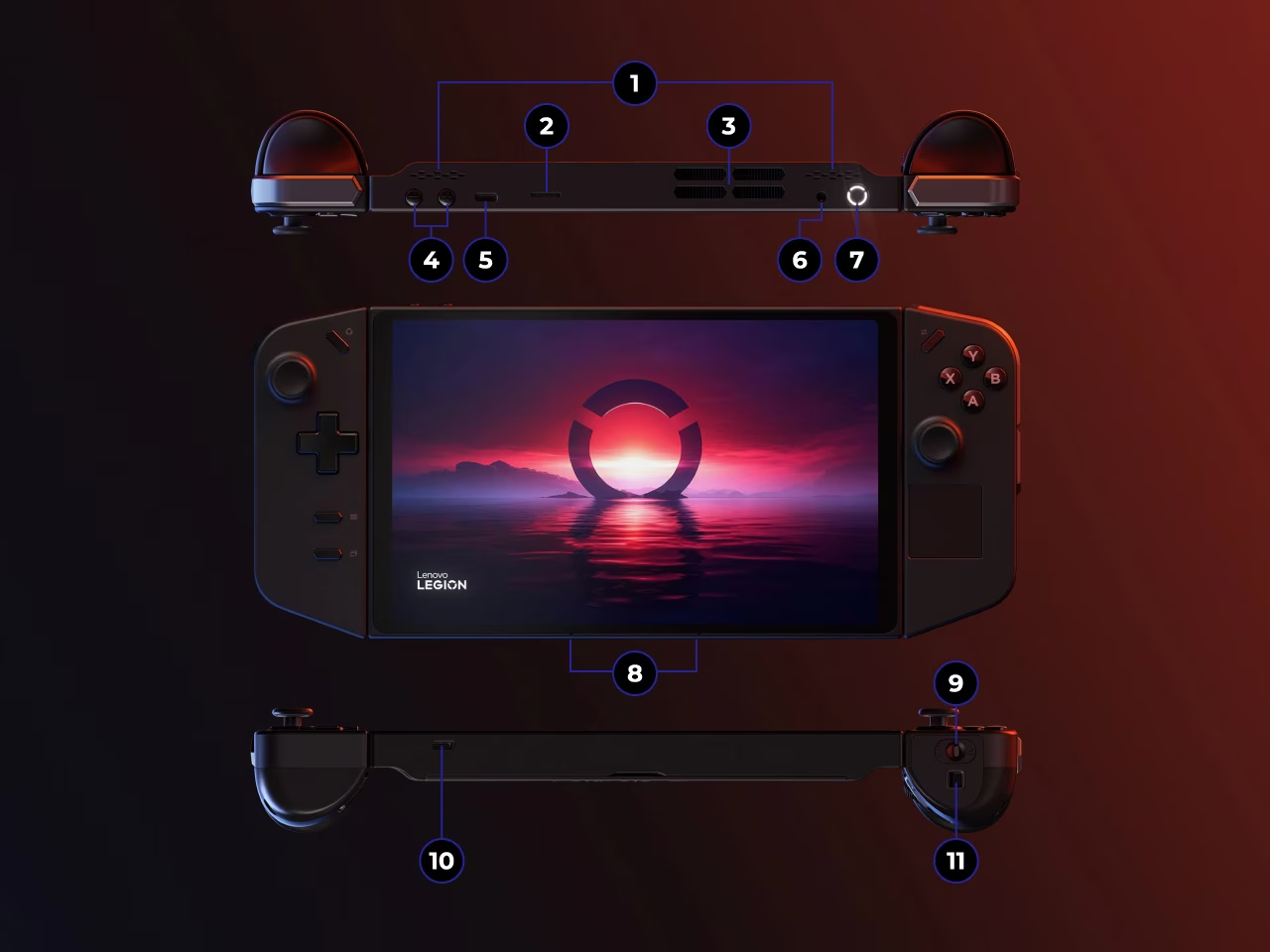- SteamOS គឺជាប្រព័ន្ធប្រតិបត្តិការដែលផ្តោតលើការលេងហ្គេមដែលត្រូវបានធ្វើឱ្យប្រសើរឡើងសម្រាប់ Steam ។
- ការដំឡើងតម្រូវឱ្យមានការរៀបចំ USB និងការយកចិត្តទុកដាក់ទៅនឹងតម្រូវការផ្នែករឹង និងភាពត្រូវគ្នា។
- មានគុណសម្បត្តិ និងគុណវិបត្តិច្បាស់លាស់ បើប្រៀបធៀបទៅនឹងការចែកចាយលីនុចផ្សេងទៀត ដូចជាអ៊ូប៊ុនទូ។

តើអ្នកមានចំណាប់អារម្មណ៍ក្នុងការបំប្លែងកុំព្យូទ័ររបស់អ្នកទៅជាម៉ាស៊ីនលេងហ្គេមដែលពិសេសដូចជា ចំហាយទឹកបន្ទាប់មកអ្នកប្រហែលជាធ្លាប់បានលឺអំពី SteamOS ដែលជាប្រព័ន្ធប្រតិបត្តិការដែលបង្កើតឡើងដោយ Valve ដែលត្រូវបានរចនាឡើងជាពិសេសដើម្បីទទួលបានអត្ថប្រយោជន៍ច្រើនបំផុតពី Steam platform នៅលើកុំព្យូទ័រលើតុ។ ទោះបីជាវាហាក់ដូចជាស្មុគស្មាញនៅ glance ដំបូង, ការដំឡើង SteamOS នៅលើកុំព្យូទ័ររបស់អ្នកគឺងាយស្រួលជាងអ្នកគិត ប្រសិនបើអ្នកធ្វើតាមជំហានត្រឹមត្រូវ។ហើយនៅទីនេះយើងប្រាប់អ្នកនូវអ្វីគ្រប់យ៉ាង។
នៅក្នុងការណែនាំនេះ យើងពន្យល់ពីតម្រូវការមូលដ្ឋាន ជំហានដំឡើង និងការកំណត់ណាមួយដែលអ្នកគួរដឹង។
តើ SteamOS ជាអ្វី ហើយប្រើសម្រាប់អ្វី?
SteamOS បានកើតជា ការដេញថ្លៃរបស់ Valve ដើម្បីធ្វើបដិវត្តពិភពនៃហ្គេមកុំព្យូទ័រ។ វាផ្អែកលើលីនុច ហើយគោលបំណងចម្បងរបស់វាគឺផ្តល់ជូននូវបរិយាកាសលេងហ្គេមដែលប្រសើរឡើង លុបបំបាត់ដំណើរការដែលមិនចាំបាច់ និងសម្រួលដល់ការប្រើប្រាស់ Steam និងកាតាឡុករបស់វា។ ថ្ងៃនេះ សូមអរគុណដល់ស្រទាប់ Proton វាអនុញ្ញាតឱ្យអ្នកលេងចំណងជើងវីនដូជាច្រើនដោយផ្ទាល់នៅលើលីនុចដោយគ្មានភាពស្មុគស្មាញ។
ទោះជាយ៉ាងណា, SteamOS ត្រូវបានកំណត់គោលដៅជាពិសេសនៅ Steam Deckកុងសូលចល័តរបស់ Valve ទោះបីជាអ្នកប្រើប្រាស់ជាច្រើនព្យាយាមដំឡើងវានៅលើកុំព្យូទ័រផ្ទាល់ខ្លួនរបស់ពួកគេដើម្បីប្រែក្លាយវាទៅជាកុងសូលបន្ទប់ទទួលភ្ញៀវពិតប្រាកដ ឬមជ្ឈមណ្ឌលពហុព័ត៌មានដែលឧទ្ទិសដល់ការលេងហ្គេម។

តើអាចដំឡើង SteamOS នៅលើកុំព្យូទ័រណាមួយបានទេ?
មុនពេលអ្នកដំឡើង SteamOS នៅលើកុំព្យូទ័ររបស់អ្នក អ្នកគួរតែដឹងរឿងនោះ។ កំណែបច្ចុប្បន្នដែលមាននៅលើគេហទំព័រ Steam ផ្លូវការ ( "រូបភាព Steam Deck") ត្រូវបានរចនាឡើងជាចម្បងសម្រាប់កុងសូលរបស់ Valve ។ ទោះបីជាវាអាចត្រូវបានដំឡើងនៅលើកុំព្យូទ័រមួយចំនួនក៏ដោយ វាមិនត្រូវបានធ្វើឱ្យប្រសើរឡើង 100% ឬធានាសម្រាប់ផ្ទៃតុទាំងអស់នោះទេ។ ការទាញយកជាផ្លូវការគឺជារូបភាព "steamdeck-repair-20231127.10-3.5.7.img.bz2" ដែលបានបង្កើត និងកែសម្រួលសម្រាប់ស្ថាបត្យកម្ម និងផ្នែករឹងរបស់ Steam Deck មិនចាំបាច់សម្រាប់កុំព្យូទ័រស្តង់ដារណាមួយឡើយ។
កាលពីមុនមានកំណែ SteamOS (1.0 ផ្អែកលើ Debian, 2.0 នៅលើ Arch Linux) ដែលផ្តោតសំខាន់លើកុំព្យូទ័រ ប៉ុន្តែ បច្ចុប្បន្ន ការដំឡើងដោយដៃនៅលើកុំព្យូទ័រតម្រូវឱ្យមានការអត់ធ្មត់ ហើយក្នុងករណីខ្លះ បទពិសោធន៍ពីមុនជាមួយលីនុច។ប្រសិនបើអ្នកមិនប្រាកដទេ អ្នកប្រហែលជាអាចដំឡើងកំណែដែលកំណត់តាមសហគមន៍តែប៉ុណ្ណោះ ដែលជារឿយៗមានស្បែក SteamOS ជាជាងដើម។
តម្រូវការអប្បបរមាសម្រាប់ការដំឡើង SteamOS នៅលើកុំព្យូទ័ររបស់អ្នកមានដូចខាងក្រោម៖
- USB flash drive យ៉ាងហោចណាស់ 4 GB ។
- ទំហំទំនេរ ២ ជីកាបៃ (ត្រូវបានណែនាំសម្រាប់ការផ្ទុក និងដំឡើងហ្គេម)។
- ខួរក្បាល Intel ឬ AMD 64 ប៊ីត។
- RAM ទំហំ ៤ ជីកាបៃឬច្រើនជាងនេះ (កាន់តែល្អសម្រាប់ហ្គេមទំនើប)។
- កាតក្រាហ្វិក Nvidia ឬ AMD ដែលត្រូវគ្នា។ (ស៊េរី Nvidia GeForce 8xxx តទៅ ឬ AMD Radeon 8500+) ។
- ការតភ្ជាប់អ៊ីនធឺណិតមានស្ថេរភាព ដើម្បីទាញយកសមាសធាតុ និងបច្ចុប្បន្នភាព។
ចងចាំៈ ការដំឡើងលុបទិន្នន័យទាំងអស់នៅលើកុំព្យូទ័រ. ធ្វើការបម្រុងទុកមុនពេលអ្នកចាប់ផ្តើម។
ការរៀបចំមុនពេលដំឡើង SteamOS
មុនពេលអ្នកចូល ត្រូវប្រាកដថាអ្នកបំពេញជំហានខាងក្រោម៖
- ទាញយករូបភាពផ្លូវការ ពីគេហទំព័រ SteamOS ។ ជាធម្មតាវាមានជាទម្រង់ដែលបានបង្ហាប់ (.bz2 ឬ .zip)។
- ពន្លាឯកសារ រហូតដល់អ្នកទទួលបានឯកសារ .img ។
- ធ្វើទ្រង់ទ្រាយ USB flash drive របស់អ្នកទៅជា FAT32 ជាមួយនឹងភាគថាស MBR (មិនមែន GPT)ហើយចម្លងរូបភាពដោយប្រើឧបករណ៍ដូចជា Rufus, balenaEtcher ឬស្រដៀងគ្នា។
- មានសិទ្ធិចូលប្រើ BIOS/UEFI នៅដៃ (ជាធម្មតាដោយចុច F8, F11 ឬ F12 នៅពេលចាប់ផ្តើម) ដើម្បីចាប់ផ្ដើមពី USB ដែលអ្នកបានរៀបចំ។
ប្រសិនបើក្រុមរបស់អ្នកថ្មី ឬមាន UEFIសូមពិនិត្យមើលថា "USB Boot Support" ត្រូវបានបើក និងបិទ Secure Boot ប្រសិនបើវាបង្កបញ្ហា។
ការដំឡើង SteamOS ជាជំហានៗ
នេះជាជំហានដែលត្រូវអនុវត្តតាម ដើម្បីដំឡើង SteamOS នៅលើ Windows 11 PC របស់អ្នក៖
1. ចាប់ផ្ដើមពី USB
ភ្ជាប់ pendrive ទៅកុំព្យូទ័រ ហើយបើកវាដោយចូលទៅកាន់ម៉ឺនុយចាប់ផ្ដើម។ ជ្រើសរើសជម្រើសដើម្បីចាប់ផ្ដើមពីដ្រាយ USB ។ ប្រសិនបើអ្វីៗដំណើរការបានល្អ អេក្រង់ដំឡើង SteamOS នឹងបង្ហាញឡើង។ ប្រសិនបើអ្នកឃើញកំហុសណាមួយ សូមពិនិត្យមើលថាដ្រាយ USB ត្រូវបានដំឡើងត្រឹមត្រូវ ឬដំណើរការឡើងវិញដោយការផ្លាស់ប្តូរឧបករណ៍ដែលបានប្រើ។
2. ការជ្រើសរើសរបៀបដំឡើង
SteamOS ជាធម្មតាផ្តល់នូវរបៀបពីរនៅក្នុងកម្មវិធីដំឡើង៖
- ការដំឡើងដោយស្វ័យប្រវត្តិ៖ លុបថាសទាំងមូល ហើយដំណើរការទាំងមូលសម្រាប់អ្នក ដែលល្អសម្រាប់អ្នកប្រើប្រាស់ថ្មីថ្មោង។
- ការដំឡើងកម្រិតខ្ពស់៖ វាអនុញ្ញាតឱ្យអ្នកជ្រើសរើសភាសារបស់អ្នក ប្លង់ក្តារចុច និងគ្រប់គ្រងភាគថាសដោយដៃ។ បានណែនាំតែប្រសិនបើអ្នកដឹងពីអ្វីដែលអ្នកកំពុងធ្វើ។
នៅក្នុងជម្រើសទាំងពីរ ប្រព័ន្ធនឹងលុប hard drive ដែលអ្នកបានដំឡើងវាទាំងស្រុង ដូច្នេះសូមប្រយ័ត្នជាមួយឯកសារផ្ទាល់ខ្លួនរបស់អ្នក។
3. ដំណើរការហើយរង់ចាំ
នៅពេលដែលអ្នកជ្រើសរើសរបៀបដែលអ្នកចង់បាន ប្រព័ន្ធនឹងចាប់ផ្តើមចម្លងឯកសារ និងកំណត់រចនាសម្ព័ន្ធដោយស្វ័យប្រវត្តិ។ អ្នកមិនចាំបាច់ធ្វើអន្តរាគមន៍ទេ គ្រាន់តែរង់ចាំឱ្យវាបញ្ចប់ (វាអាចចំណាយពេលប៉ុន្មាននាទីដើម្បីបញ្ចប់ 100%)។ នៅពេលបញ្ចប់កុំព្យូទ័រនឹងចាប់ផ្តើមឡើងវិញ។
4. ការភ្ជាប់អ៊ីនធឺណិត និងការចាប់ផ្ដើម
បន្ទាប់ពីការចាប់ផ្តើមដំបូង, អ្នកនឹងត្រូវការការតភ្ជាប់អ៊ីនធឺណិតសម្រាប់ SteamOS ដើម្បីបញ្ចប់ការដំឡើង និងកំណត់រចនាសម្ព័ន្ធគណនី Steam របស់អ្នក។ប្រព័ន្ធនឹងទាញយកសមាសធាតុបន្ថែម និងកម្មវិធីបញ្ជាផ្នែករឹងមួយចំនួន។ បន្ទាប់ពីការត្រួតពិនិត្យចុងក្រោយ និងការចាប់ផ្ដើមឡើងវិញរហ័ស អ្នកនឹងមាន SteamOS រួចរាល់ដើម្បីចាប់ផ្តើមលេង ឬរុករកផ្ទៃតុរបស់អ្នក។
ដែនកំណត់ និងបញ្ហាទូទៅនៅពេលដំឡើង SteamOS នៅលើកុំព្យូទ័រ
បទពិសោធន៍នៃការដំឡើង SteamOS នៅលើកុំព្យូទ័រគឺខុសគ្នាខ្លាំងពី Steam Deck ។ នៅទីនេះវាជាការសំខាន់ដើម្បីដឹងថា:
- SteamOS ត្រូវបានធ្វើឱ្យប្រសើរខ្ពស់សម្រាប់ Steam Deck ប៉ុន្តែអាចជួបប្រទះបញ្ហានៅលើកុំព្យូទ័រលើតុ ឬកុំព្យូទ័រយួរដៃធម្មតា។ កាតក្រាហ្វិក វ៉ាយហ្វាយ សំឡេង ឬកម្មវិធីបញ្ជាដំណេកប្រហែលជាមិនត្រូវបានគាំទ្រឱ្យបានត្រឹមត្រូវទេ។
- ហ្គេមដែលមានអ្នកលេងច្រើនមួយចំនួនមិនដំណើរការដោយសារតែប្រព័ន្ធប្រឆាំងនឹងការបន្លំ។ចំណងជើងដូចជា Call of Duty: Warzone, Destiny 2, Fortnite និង PUBG កំពុងជួបប្រទះភាពមិនឆបគ្នា។
- របៀបផ្ទៃតុមានកម្រិតបន្តិច បើប្រៀបធៀបទៅនឹងការចែកចាយលីនុចផ្សេងទៀត វាមិនអាចប្ដូរតាមបំណង ឬងាយស្រួលប្រើសម្រាប់កិច្ចការប្រចាំថ្ងៃដូចជា Ubuntu, Fedora ឬ Linux Mint នោះទេ។
- ការទទួលបានជំនួយជាក់លាក់អាចជាល្បិចចាប់តាំងពីការបង្រៀន និងវេទិកាភាគច្រើនត្រូវបានរចនាឡើងសម្រាប់ Steam Deck។
- មិនមានរូបភាព SteamOS ផ្លូវការនាពេលបច្ចុប្បន្នជាពិសេសសម្រាប់កុំព្យូទ័រដែលកំពុងពេញនិយមនោះទេ។អ្វីដែលអាចប្រើបានគឺរូបភាពសង្គ្រោះ Steam Deck។
ការដំឡើង SteamOS នៅលើកុំព្យូទ័ររបស់អ្នកគឺសាមញ្ញណាស់។ អ្វីដែលអ្នកត្រូវធ្វើគឺធ្វើតាមជំហានដែលបានរៀបរាប់នៅទីនេះ ហើយចាប់ផ្តើមរីករាយជាមួយហ្គេមដែលអ្នកចូលចិត្តនៅលើ Windows 11 PC របស់អ្នក។
កម្មវិធីនិពន្ធដែលមានឯកទេសខាងបច្ចេកវិទ្យា និងបញ្ហាអ៊ីនធឺណិតដែលមានបទពិសោធន៍ជាងដប់ឆ្នាំនៅក្នុងប្រព័ន្ធផ្សព្វផ្សាយឌីជីថលផ្សេងៗគ្នា។ ខ្ញុំបានធ្វើការជាអ្នកកែសម្រួល និងអ្នកបង្កើតមាតិកាសម្រាប់ពាណិជ្ជកម្មអេឡិចត្រូនិក ការទំនាក់ទំនង ទីផ្សារអនឡាញ និងក្រុមហ៊ុនផ្សាយពាណិជ្ជកម្ម។ ខ្ញុំក៏បានសរសេរនៅលើគេហទំព័រ សេដ្ឋកិច្ច ហិរញ្ញវត្ថុ និងវិស័យផ្សេងៗទៀត។ ការងាររបស់ខ្ញុំក៏ជាចំណង់ចំណូលចិត្តរបស់ខ្ញុំដែរ។ ឥឡូវនេះតាមរយៈអត្ថបទរបស់ខ្ញុំនៅក្នុង Tecnobitsខ្ញុំព្យាយាមស្វែងរកព័ត៌មាន និងឱកាសថ្មីៗទាំងអស់ ដែលពិភពបច្ចេកវិទ្យាផ្តល់ជូនយើងជារៀងរាល់ថ្ងៃ ដើម្បីកែលម្អជីវិតរបស់យើង។